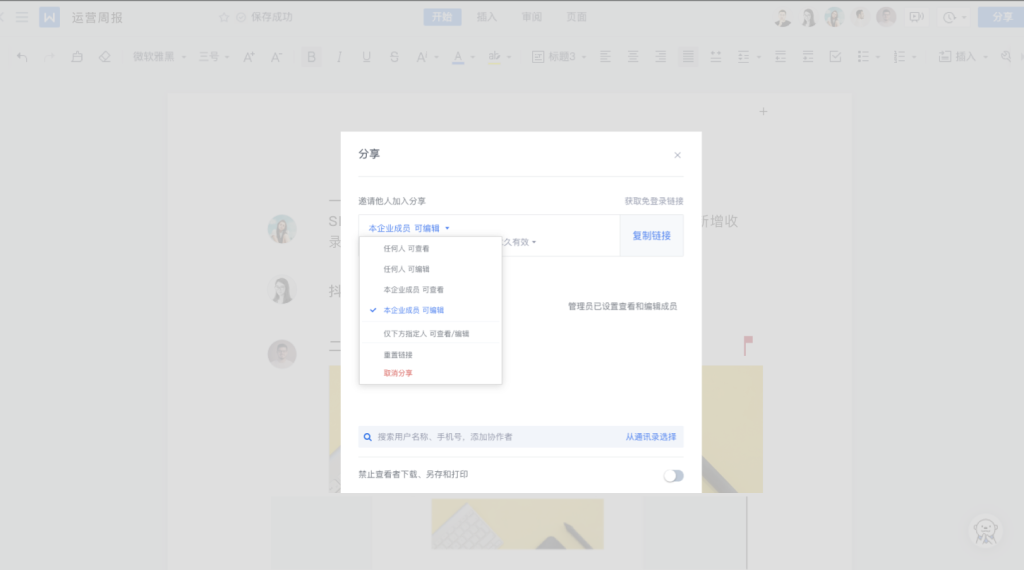告别文件反复传!3步开启云端协作新体验 你是否经历过这些抓狂时刻?周报需要10人填写却收到20个版本,合并时发现字体混乱、数据对不上;部门合同审批被5个领导反复修改,最终却找不到最新版在哪。WPS365用云端协作打破低效循环,这份实操指南将带您体验「实时可见、同步批改、历史追溯」的高效协作模式,文件协同效率提升300%。
一、为什么选择WPS365做协作编辑?
相比传统协作方式,WPS365通过四大核心功能重塑办公流程:
1. 全平台实时协作系统
- 10人同步编辑不卡顿:支持PC/手机/Pad跨设备实时操作,光标位置、输入内容即时呈现
- 毫秒级云端同步:自动保存至企业云端空间,断电断网仍可恢复最近操作记录
- 原生Office兼容:docx/xlsx/pptx文件直接云端编辑,避免格式错乱
2. 精准权限管理体系
- 三级管控权限:从「仅查看」到「可编辑」再到「管理员权限」精准分配
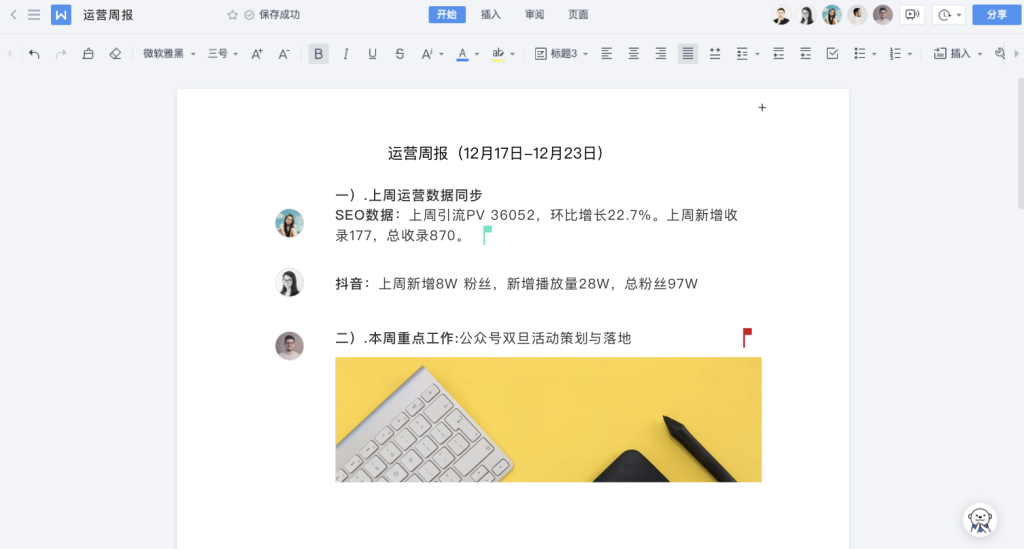
- 外发文件追踪:设置外部人员查看次数/时间限制,支持远程销毁敏感文档
- 操作日志审计:详细记录每个人操作轨迹,精确到秒的修改追溯
3. 效率倍增工具组
- 文档内@沟通:在批注中@同事,自动推送消息到微信/钉钉/企业微信
- 任务追踪看板:设置待办事项并关联文档段落,进度自动同步协作空间
- 智能版本对比:自动生成版本差异报告,合并修改内容只需勾选确认
4. WPS AI智慧协作
- 公式辅助生成:输入"计算2024上半年销售增长率",自动生成Excel公式
- 多人纠错提醒:检测到多位成员同时修改相同段落时触发冲突预警
- 数据校验标红:多人输入数据差异超过10%时自动高亮提醒
二、如何操作多人协作编辑?分场景手把手教学
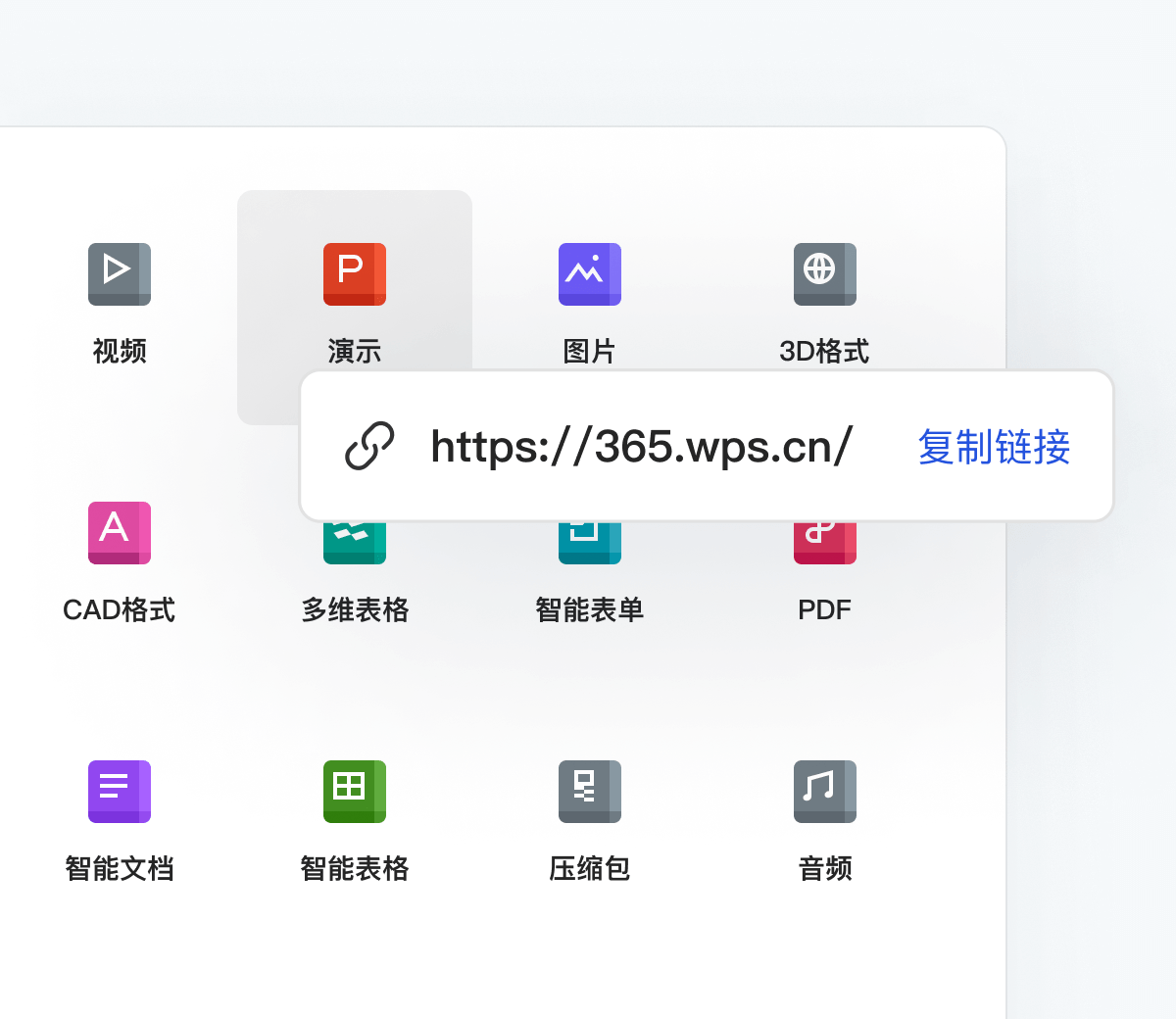
场景1:部门周报协同填写
第一步:建立协作空间 ① 电脑端打开WPS Office,点击「新建团队」创建部门专属空间 ② 将周报模板拖拽至团队文件夹,自动生成加密云文档 第二步:发起多人协作 ① 打开文档点击右上角「分享」按钮 ② 设置权限为「企业成员可编辑」,复制链接发送至工作群 ③ 成员点击链接即可进入编辑(支持网页版/APP/客户端) 第三步:高效汇总管理
- 使用「协作记录」查看填写进度,未完成成员自动触发消息提醒
- 点击「审阅-高亮协作内容」,系统用不同颜色标注每人填写的区域
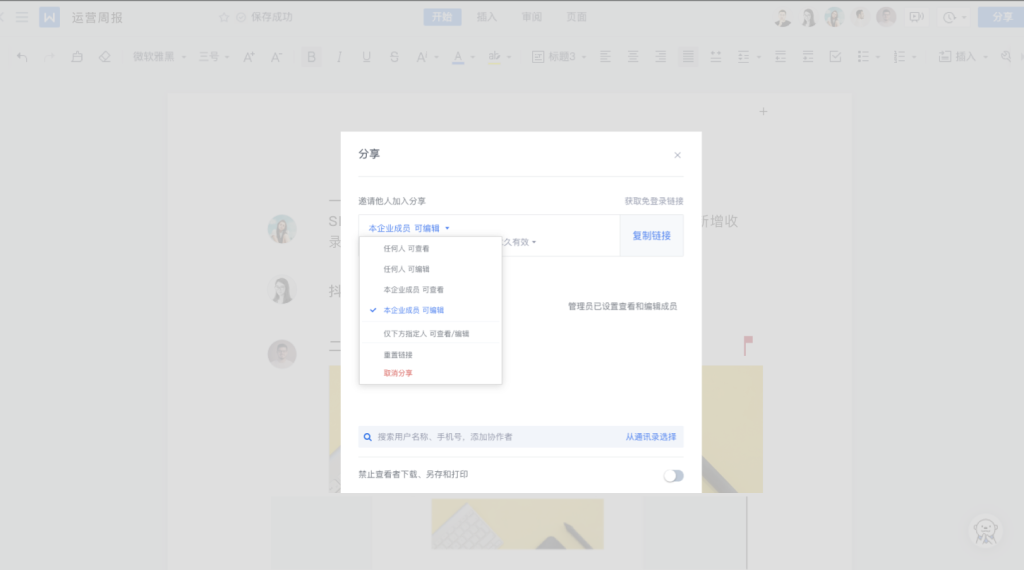
- 定稿时通过「版本对比」一键合并修改,自动生成最终版周报
实测数据:某50人团队使用后,月度报告汇总时间从6小时缩短至40分钟
场景2:跨部门合同审批
核心痛点:法律、财务、业务部门意见交织,版本管理混乱 WPS365解决方案:
- 在云端文档开启「审阅模式」,各部门用不同颜色批注修改意见
- 法务部使用「留痕修订」功能,所有删改自动生成修改说明
- 触发「冲突预警」时,系统自动生成对比视图供决策者裁定
- 终版文件加密后设置「7天有效期」,外部客户扫码查看时显示动态水印
三、企业级安全保障(技术负责人必看)
1. 灵活部署方案
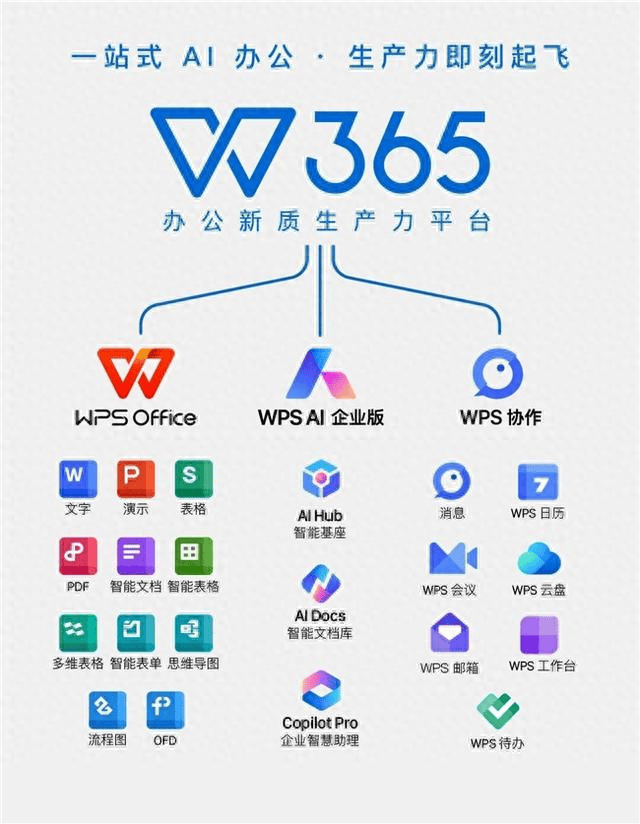
| 部署模式 | 适用场景 | 核心优势 |
|---|---|---|
| 公有云 | 中小型企业快速上线 | 30分钟完成部署,按需付费 |
| 混合云 | 政府/金融机构 | 敏感数据存储私有服务器,协作功能调用公有云 |
| 私有化部署 | 大型集团企业 | 专属服务器集群,支持国产化操作系统适配 |
2. 军工级防护体系
- 传输加密:采用SSL/TLS1.3协议,比常规加密速度快4倍
- 智能风控:异常登录自动触发二次验证,深夜高频下载触发管理员预警
- 数据恢复:支持180天内的文档版本找回,误删文件30秒内撤回
立即开启高效协作
点击下方按钮,免费领取100人协同版权益(赠2T云空间+AI功能试用)
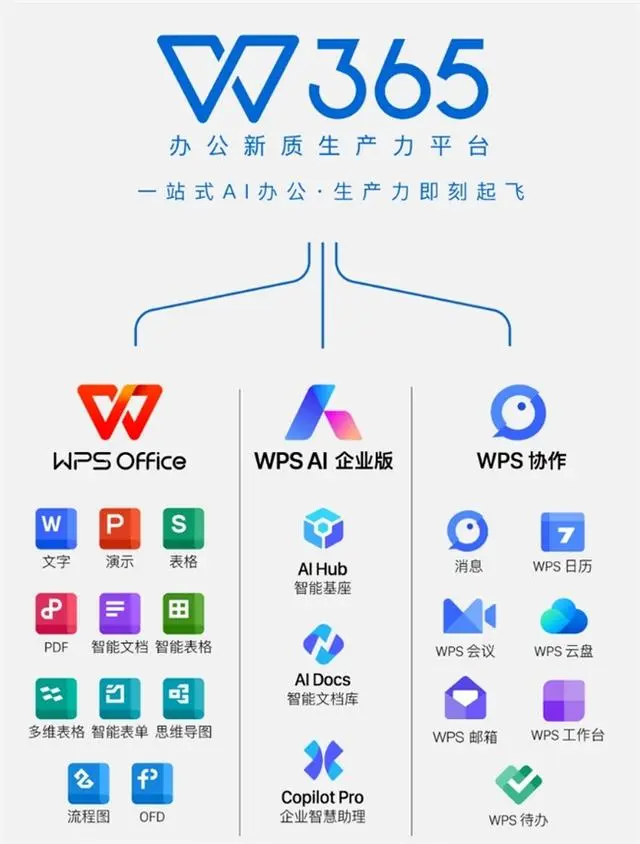
免费开启云端协作 适合场景:合同会签、项目计划、财务报表、调研问卷等多人协作场景,已有超50万家企业选择WPS365实现数字化协作转型。 常见问题解答 Q:原有本地文件如何迁移到云端? A:直接拖拽文件至WPS365企业空间,自动完成格式转换与云端同步 Q:协作时出现网络中断怎么办? A:系统会自动保存最近5分钟的离线操作记录,网络恢复后自动同步 Q:如何避免同事误删重要内容? A:在权限设置中开启「保护模式」,关键段落锁定后仅指定人员可修改